 Fælles netværksdrev er en fantastisk måde at dele filer med andre brugere og hjælpe med at holde din lokale lagringsplads nede. Dog, fordi drevet ikke er fysisk forbundet til din computer, er processen for datagendannelse til at restaurere slettede eller tabte filer en smule anderledes.
Fælles netværksdrev er en fantastisk måde at dele filer med andre brugere og hjælpe med at holde din lokale lagringsplads nede. Dog, fordi drevet ikke er fysisk forbundet til din computer, er processen for datagendannelse til at restaurere slettede eller tabte filer en smule anderledes.
Alligevel er det stadig meget muligt at gendanne data, hvis du handler hurtigt nok. Vi vil forklare, hvordan datasletning fungerer på netværksdrev, og hvordan du gendanner slettede filer fra netværksdrev.
Hvor går filer hen, når de slettes fra et netværksdrev
Dette afhænger af, hvordan netværksdrevet er konfigureret. Når du sletter en fil på et lokalt drev, bliver den sendt til din Papirkurv. Nå, det kan fungere på samme måde for netværksdrev også. Når du sletter en fil, kan den blive sendt til Papirkurven på den fjerncomputer, den fysisk er forbundet med. Dog er det også muligt, at netværksdrevet var konfigureret til automatisk permanent at slette data, og at springe Papirkurven over.
Uanset hvordan netværksdrevet er konfigureret, har du nogle få muligheder for gendannelse. Lad os udforske disse næste.
3 måder at gendanne data fra netværkslagring
Her er nogle måder, du kan gendanne data, der er blevet slettet på et netværksdrev. Husk på, at disse metoder er rettet mod at håndtere data, der er blevet slettet fra fjernlagring på en pc, der er tilsluttet dit netværk.
Metode 1: Gendan Tidligere Version
Skyggekopier er øjebliksbilleder af dine data. På en personlig computer gør Filhistorik brug af skyggekopier til at beskytte dine data og gendanne tidligere versioner. Hvis din organisation gemmer skyggekopier af dataene på serveren, kan du gendanne en tidligere version af mappen, der indeholder filerne, før de blev slettet.
I stedet for at gendanne en tidligere version direkte på netværksdrevet, lav en lokal kopi til din maskine og gendan den tidligere version på den måde.
Følg disse trin for at gendanne en tidligere version af dine tabte data:
- Åbn Fil Stifinder.
- Naviger til den overordnede mappe, som indeholdt de data, du slettede.
- Skift-højreklik på mappen og klik på Gendan tidligere versioner.
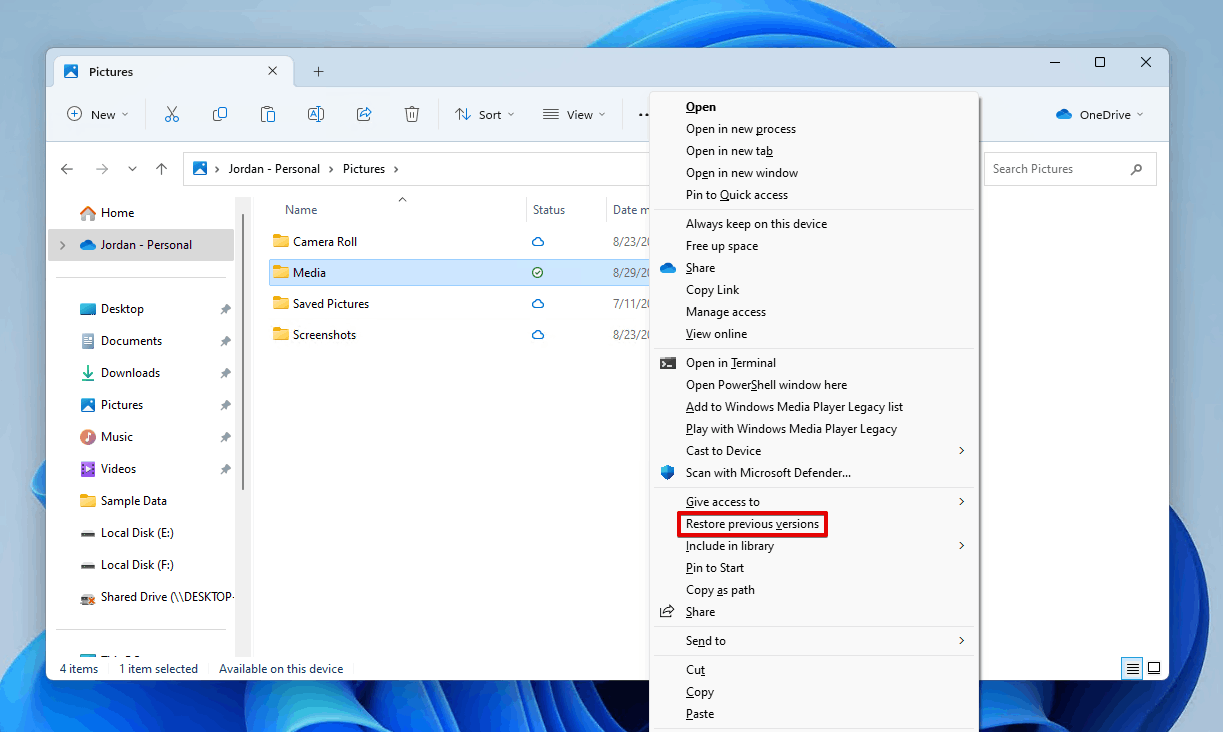
- Vælg en version at gendanne, og klik derefter enten på Gendan-knappen for at gendanne dataene på stedet, eller klik på Gendan til og vælg en brugerdefineret destination for filerne.
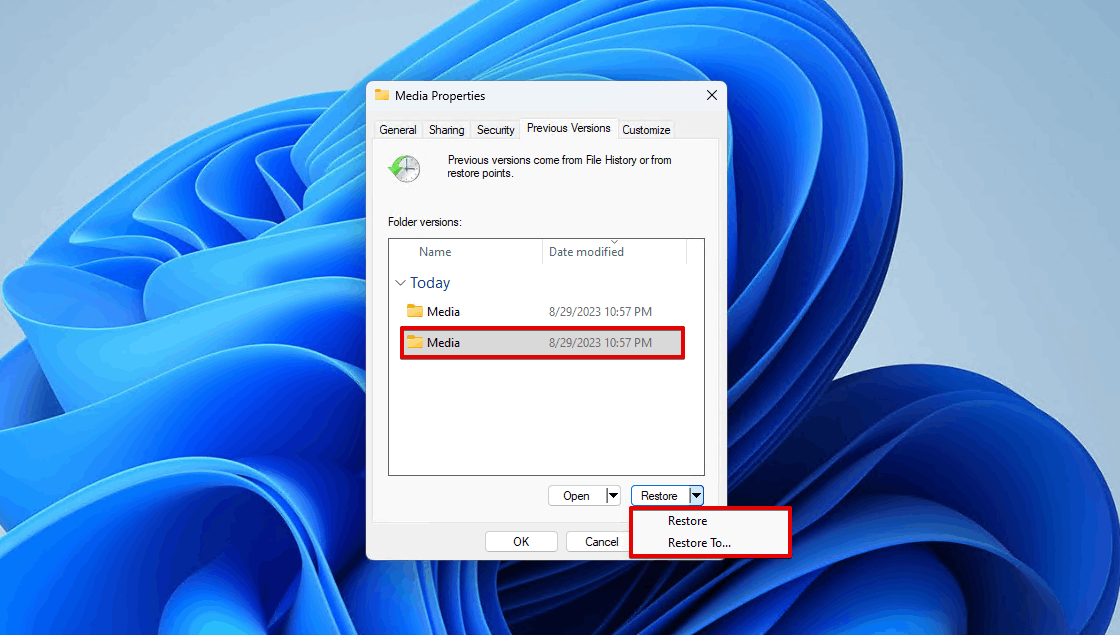
Metode 2: Tjek papirkurven på den fjerne computer
Til denne metode skal du have adgang til den fjerne computer. Du kan logge ind på den delte computer og se, om filerne er gemt i den delte drevs Papirkurv. Hvis de er, kan du gendanne dem, før de bliver slettet permanent. Papirkurven findes på Skrivebordet. Hvis du har problemer med at finde den, så se vores guide om, hvordan man finder Papirkurven i Windows.
Følg disse trin for at få adgang til slettede filer, der er gemt i papirkurven på netværksdrevet:
- Åbn Papirkurven.
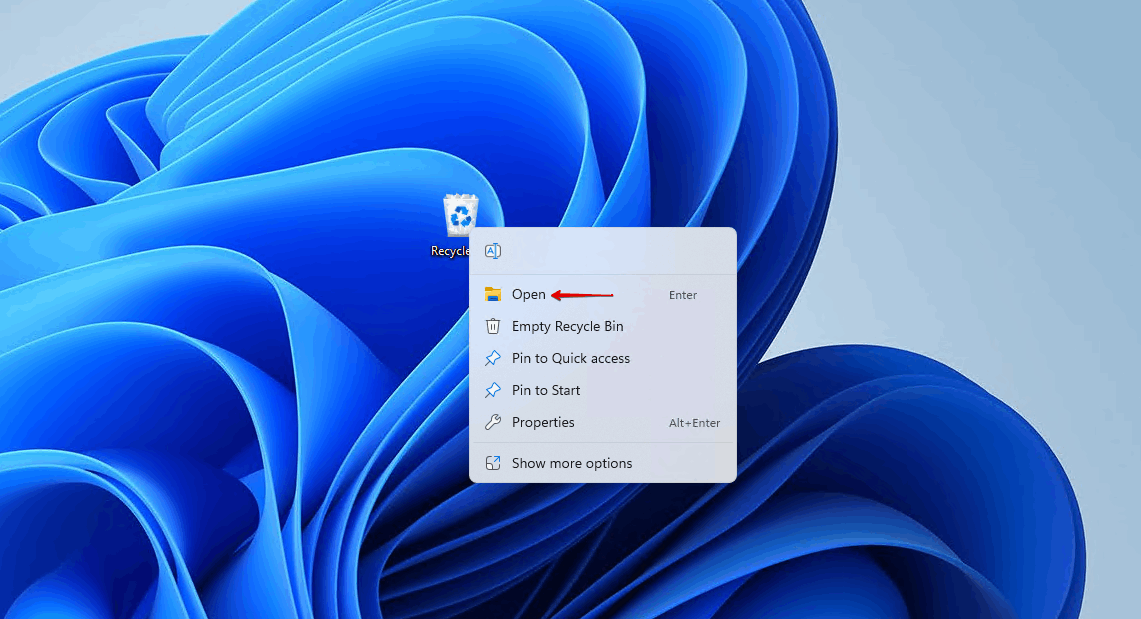
- Vælg de filer, du vil gendanne, og klik derefter på Gendan de valgte elementer.
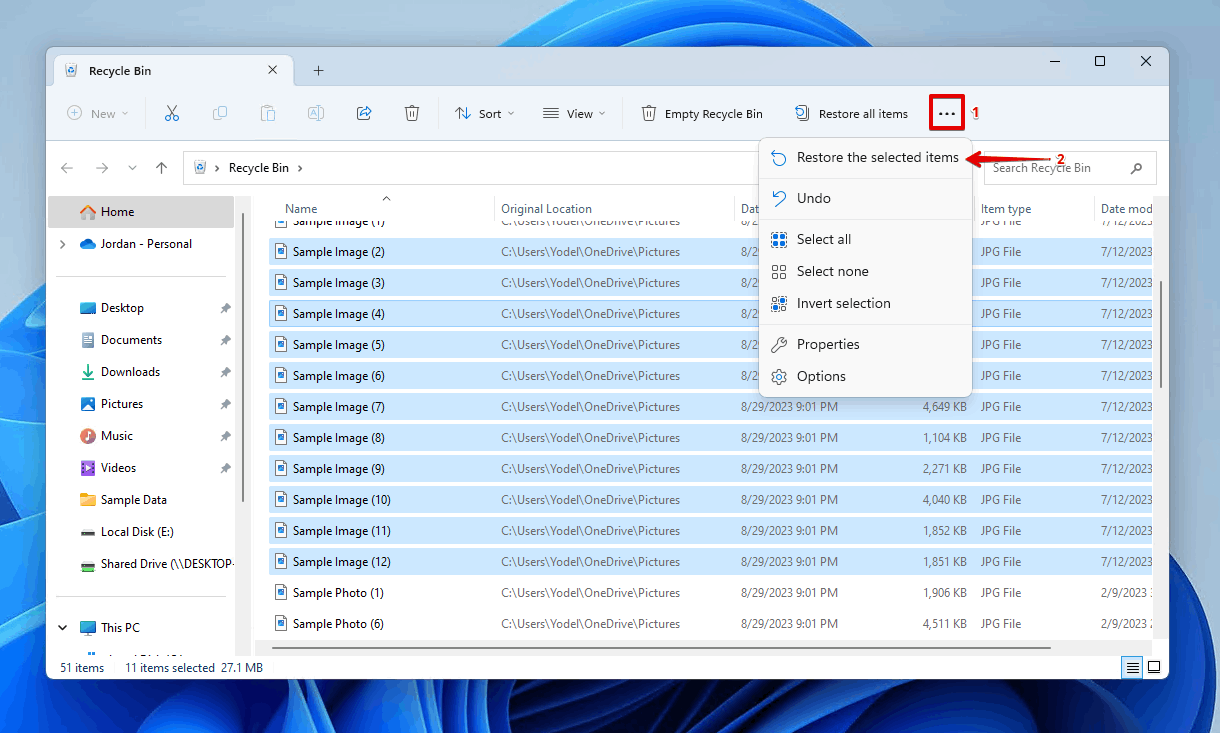
Metode 3: Brug et professionelt værktøj til datagendannelse
Hvis du ikke kan gendanne en tidligere version af de slettede filer eller genskabe dem fra Papirkurven, så er din næste mulighed data gendannelses software. Data gendannelses software er specielt designet til at scanne dit drev og gendanne data, der er blevet slettet.
Vores foretrukne valg af data recovery-software er Disk Drill. Det er en fremragende mulighed for at gendanne slettede filer på et netværksdrev, fordi det bruger robuste skanningsmetoder til at grave alle gendannelige data op. Desuden har den et meget brugervenligt interface, der gør det nemt at forhåndsvise og gendanne dine data uden problemer.
Du kan ikke bruge Disk Drill til at gendanne data fra drevet på afstand. Du skal enten installere Disk Drill på den eksterne maskine eller fjerne netværksdrevet og tilslutte det lokalt.
De nedenstående gendannelsesinstruktioner udføres på Windows 11, men de er de samme for enhver anden version af Windows. Sådan kan du gendanne slettede filer på et netværksdrev ved hjælp af Disk Drill:
- Download og installer Disk Drill.
- Tilslut det delte drev til din computer (medmindre du udfører genoprettelse på den fjernbetjente computer).
- Vælg netværksdrevet og klik Søg efter mistede data for at starte scanningen.
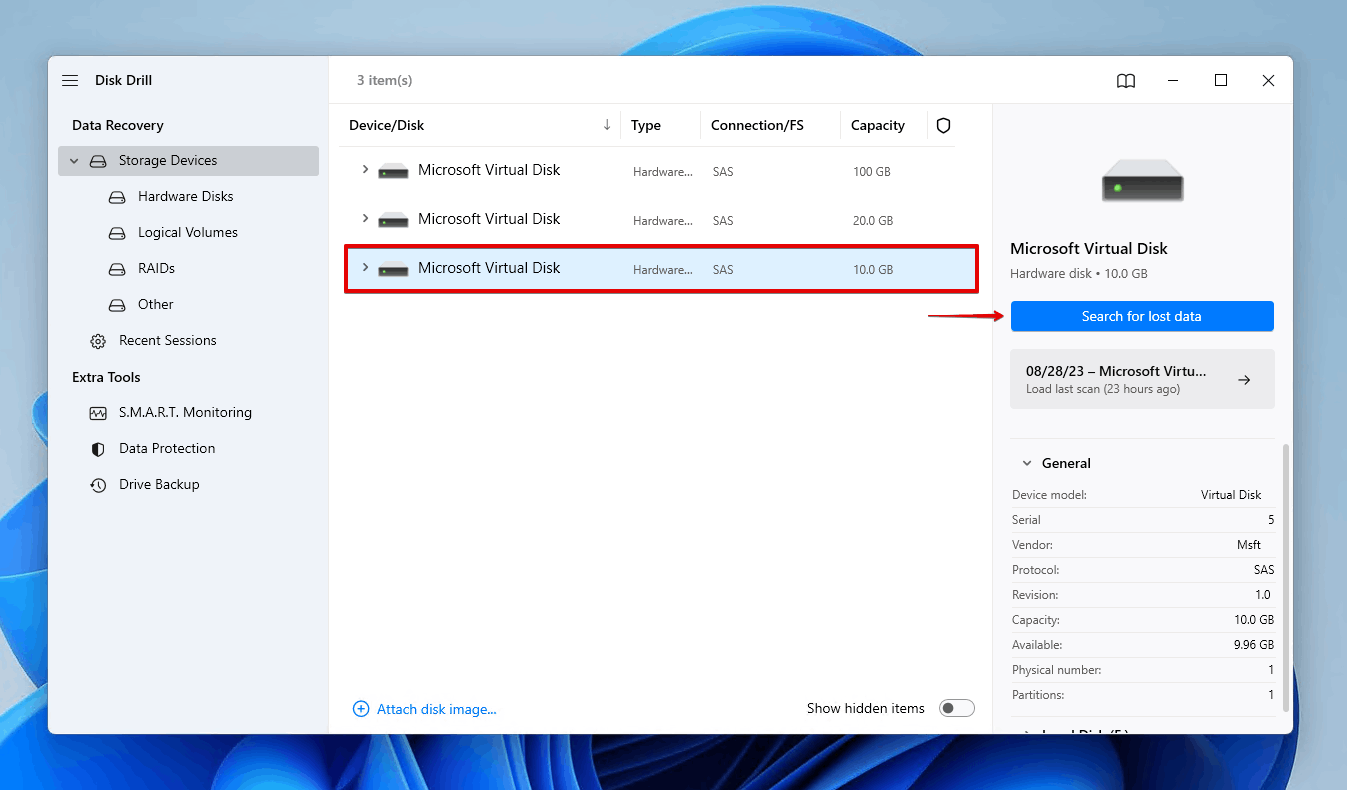
- Klik Gennemse fundne elementer når scanningen er afsluttet. Hvis du i stedet vil gendanne alt, klik på Gendan alt.
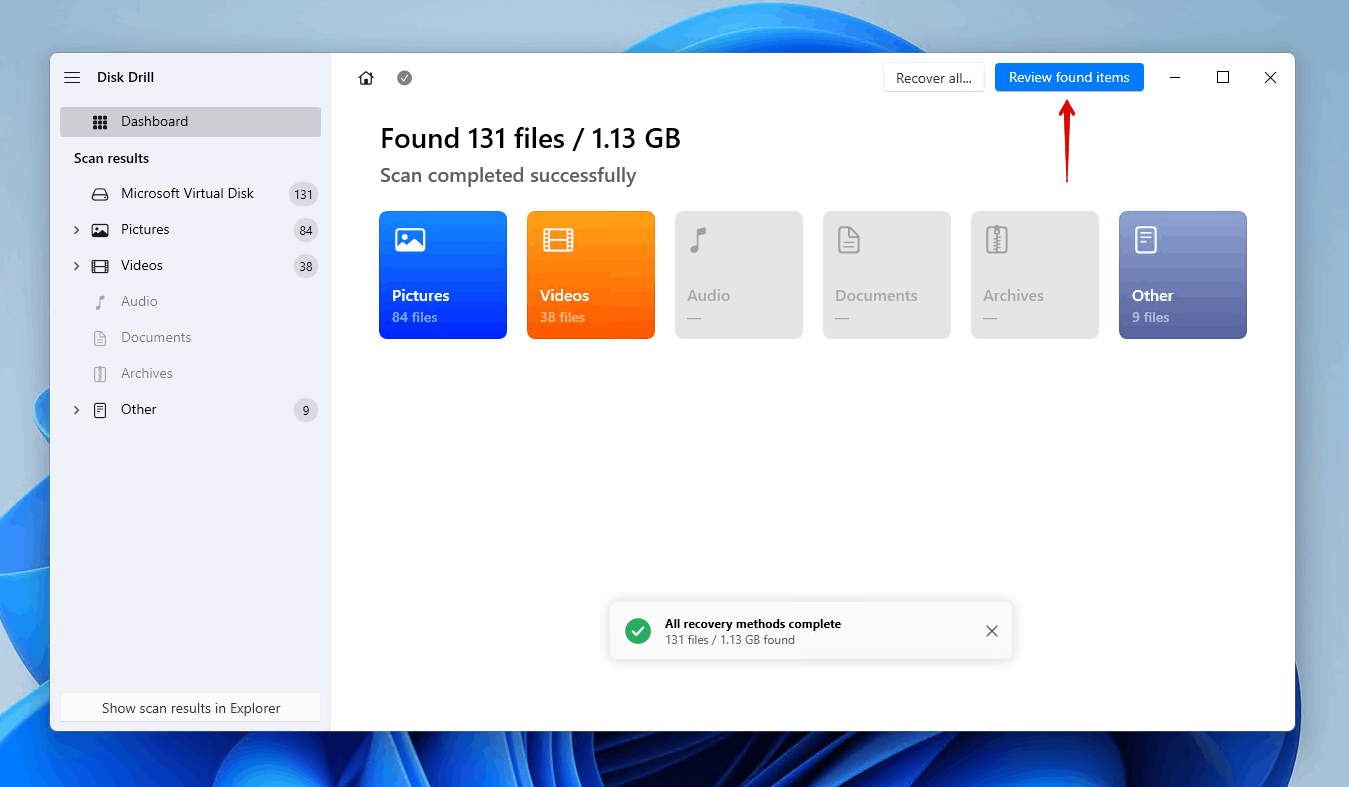
- Vælg hvilke filer du ønsker at gendanne fra netværksdrevet. Slettede data kan findes i afsnittene Slettet eller tabt og Rekonstrueret i genoprettelsesvinduet. Sørg for at forhåndsvise dine data før genoprettelse og brug kolonnen med genoprettelseschancer til at se, hvilke filer der har den bedste chance for at blive genoprettet succesfuldt. Klik på Gendan når du er klar.
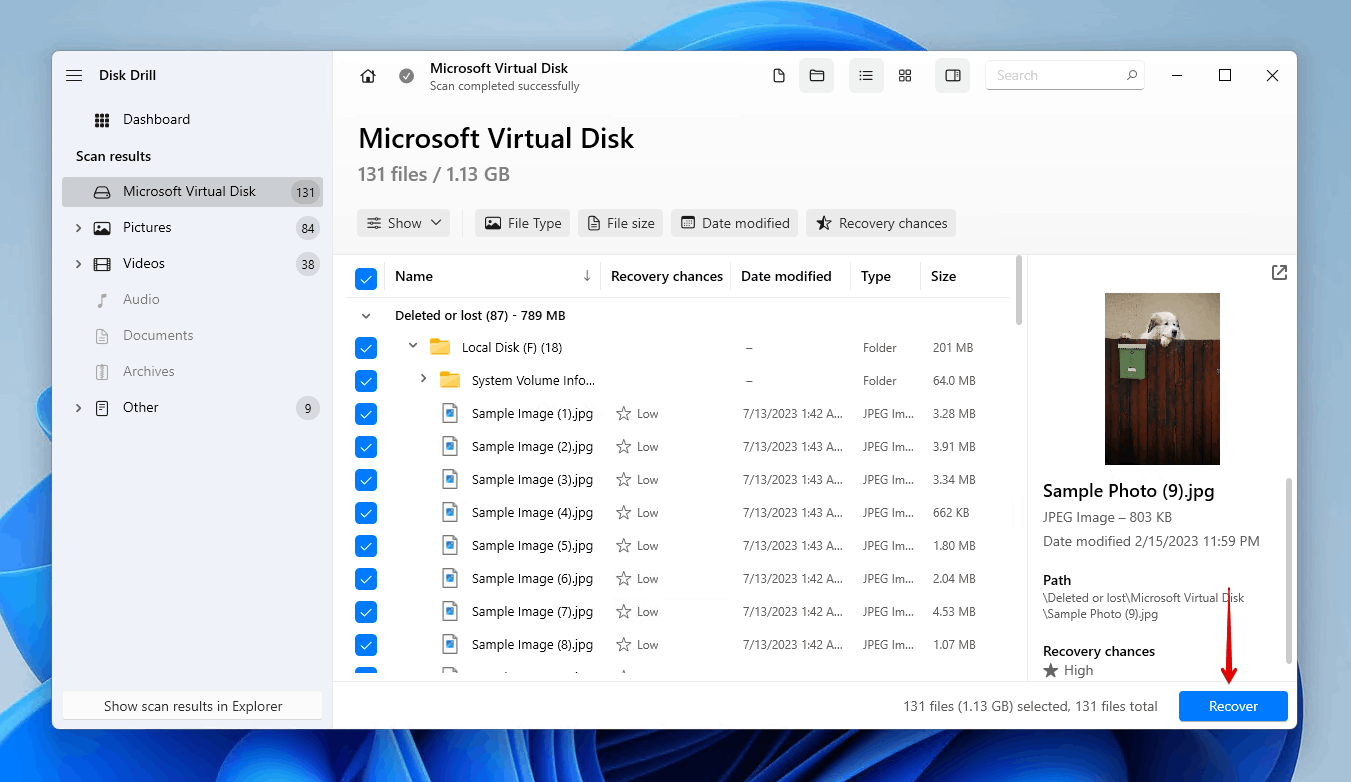
- Vælg et sikkert sted til genoprettelse på en separat lagringsenhed, og klik derefter på Næste.
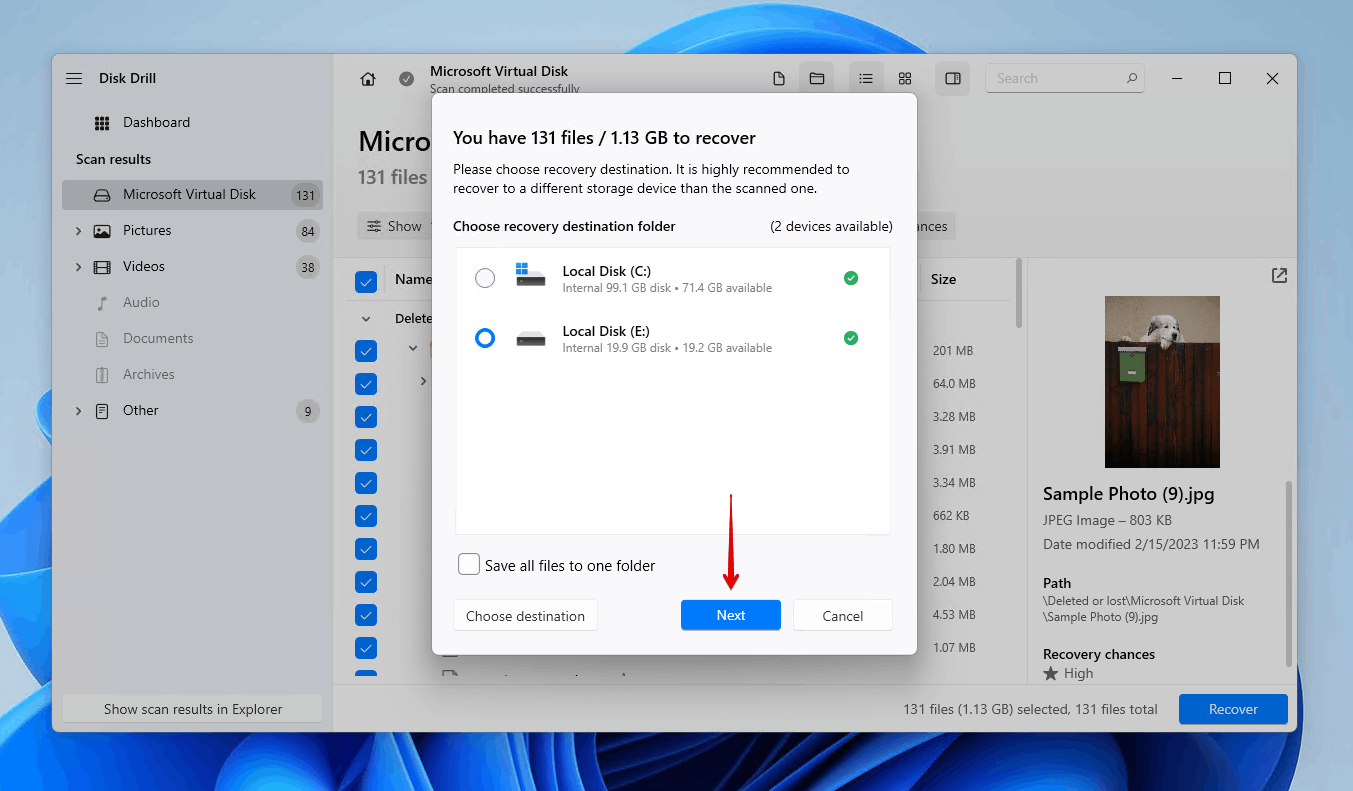
Konklusion
Gendannelse af data fra et netværksdrev er bestemt muligt, ligesom det ses med gendannelse af NAS-data. Metoden for gendannelse, du anvender, kan dog variere afhængigt af situationen.
Du kan først prøve at gendanne dataene fra en tidligere version, som blev gemt af Filhistorik. Hvis der ikke er en backup tilgængelig, kan du også tjekke Papirkurven på den fjernbetjente computer. Ellers, hvis dataene blev permanent slettet, skal du udføre datagendannelse ved hjælp af datagendannelsessoftware enten på den fjernbetjente maskine eller ved at forbinde netværksdrevet til en anden computer for at udføre lokal gendannelse.




